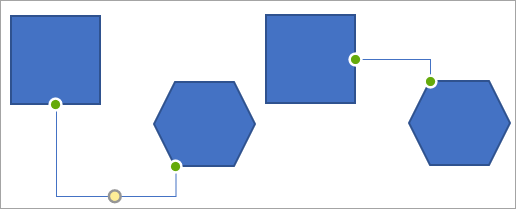Jungtis yra linija, jungianti dvi figūras ir lieka prijungta prie figūrų, prie kurių ją pridedate. Trijų tipų jungtys yra tiesios, alkūnės (kampu) ir lenkta. Jungties taškai pasirodo jungties pabaigoje, o papildomi jungties taškai žymimi apskritimu, kai perkeliate pelės žymiklį ant figūros. Šie taškai nurodo, kur galite pridėti jungtį prie figūros. Jungties taškai gali būti žalios, raudonos arba mėlynos spalvos, atsižvelgiant į naudojamą programą ir versiją.
Toliau pateikiami dviejų sujungtų figūrų pavyzdžiai, prieš ir po jų jungties, buvo nukreipti iš naujo:
Nors jungtys lieka pridėtos ir juda su figūromis, galite pageidauti automatiškai peradresuoti arba rankiniu būdu perkelti jungtis, kad būtų galima atlikti daugiau tiesioginių ryšių ir sujungti figūras.
Automatiškai nukreipti jungtį į artimiausius taškus tarp figūrų
-
Pasirinkite prijungtą figūrą arba jungtį, kurią norite nukreipti iš naujo.
Jei prie figūros prijungtos kelios jungtys, pažymėkite tik tas jungtis, kurias norite nukreipti iš naujo.
-
Dalies Piešimo įrankiaiskirtuko formatas grupėje figūrų įterpimas spustelėkite Redaguoti figūros
Pastaba: Naudojant "Word" ir "Outlook", figūras galima prijungti tik sujungus taškus, kai linijos ir objektai, kuriuos jie jungiasi, buvo patalpinti piešimo drobėje. Jei nematote parinkties iš naujo nukreipti jungtis , figūros gali būti nepridėtos prie jungties, nes jos nėra piešimo drobėje. Daugiau informacijos rasite linijos arba jungties brėžimas arba naikinimas.
Perkelti jungtį neautomatiškai
Norėdami rankiniu būdu perkelti jungtį, atskirkite ją nuo figūros, tada pridėkite galą prie kitos jungties svetainės toje pačioje figūroje arba pridėkite ją prie kitos figūros.
-
Spustelėkite norimą perkelti jungtį, tada atlikite vieną iš šių veiksmų:
-
Norėdami perkelti vieną jungties galą, vilkite galą, tada spustelėkite, kad jį prijungtumėte prie kito jungties taško toje pačioje arba kitoje figūroje.
Prijungti linijos jungties taškai pasirodo kaip vientisi spalvoti apskritimai. Neprijungti linijos jungties taškai yra skaidrūs apskritimai. (Programoje "Word" 2007 ir "Outlook 2007" neprijungti jungties taškai yra žali.)
-
Norėdami atsieti visą jungtį, vilkite jos vidurį.
Pastabos:
-
Jei atjungsite jungtį, ji išlaikys jos formą ir ją galima vėl prijungti prie jungties taškų.
-
Jei nenorite, kad jungties pabaiga automatiškai būtų užfiksuojamas ir judėtų, kai perkeliate figūrą, vilkdami galą laikykite nuspaudę ALT. Galite padėti galą bet kurioje figūros vietoje, nesujungdami pabaigos su figūra, todėl pabaiga nebus perkelta, jei dar kartą perkelsite figūrą.
-
koregavimo rankenėlė yra apvalios arba deimanto formos rankenėlė, esanti tarp jungties taškų, kuriuos galite naudoti, kad galėtumėte koreguoti daugumos figūrų išvaizdą, bet ne dydį. Jei jungtis turi geltoną reguliavimo rankenėlę, vilkdami koregavimo rankenėlę pakeičiama jungties figūra, tačiau neatskirkite jungties.
-
-